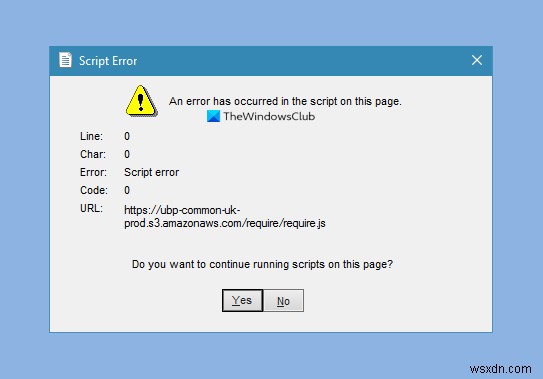উইন্ডোজ 11 বা Windows 10-এ Microsoft টিম-এর মতো কোনো ওয়েবসাইট বা কোনো অ্যাপ্লিকেশন দেখার সময়, আপনি যদি একটি স্ক্রিপ্ট ত্রুটি পান , তাহলে এই পোস্টটি আপনাকে সমস্যার সমাধান করতে সাহায্য করবে। স্ক্রিপ্টগুলি ওয়েবসাইট এবং সফ্টওয়্যারগুলির অংশ, এবং যদি এটি কোনও কারণে যাচাই করতে ব্যর্থ হয় এবং এটি কার্যকর করতে সক্ষম না হয় তবে এটি এই ধরণের ত্রুটির কারণ হবে৷
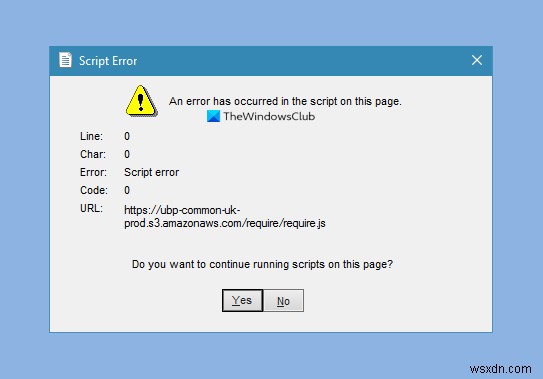
Windows 11/10 এ স্ক্রিপ্ট ত্রুটি ঠিক করুন
যদিও কেউ সত্যিই ইন্টারনেট এক্সপ্লোরার ব্যবহার করে না, তবুও আপনাকে ইন্টারনেট বিকল্পের মাধ্যমে অনেক ইন্টারনেট সেটিংস কনফিগার করতে হবে। কন্ট্রোল প্যানেলে উপলব্ধ। যে বিকল্পগুলি আপনাকে অবশ্যই পালন করতে হবে তা হল:
- স্ক্রিপ্ট ত্রুটি বিজ্ঞপ্তি নিষ্ক্রিয় করুন
- সকল অস্থায়ী ইন্টারনেট ফাইল সরান
- সমস্যা সৃষ্টিকারী অ্যাপ্লিকেশন আপডেট করুন।
এগুলি পরিবর্তন করার জন্য আপনার অ্যাডমিন অ্যাকাউন্টের প্রয়োজন নাও হতে পারে৷
৷1] স্ক্রিপ্ট ত্রুটি বিজ্ঞপ্তি নিষ্ক্রিয় করুন

- স্টার্ট মেনু টিপুন এবং ইন্টারনেট অপশন টাইপ করুন
- আইটেমটি তালিকায় উপস্থিত হলে এটিতে ক্লিক করুন
- উন্নত ট্যাবে স্যুইচ করুন
- তালিকায় ব্রাউজিং বিভাগটি খুঁজুন
- নিম্নলিখিত বিকল্পগুলি চেক করুন
- স্ক্রিপ্ট ডিবাগিং অক্ষম করুন (ইন্টারনেট এক্সপ্লোরার)
- স্ক্রিপ্ট ডিবাগিং অক্ষম করুন (অন্যান্য)
কয়েকটি জায়গা ছাড়া ওয়েবসাইটের সাথে আপনার সমস্যা না থাকলে এটি কার্যকর হয়। আপনি ত্রুটি উপেক্ষা করতে পারেন.
2] সমস্ত অস্থায়ী ইন্টারনেট ফাইল সরান এবং অ্যাপ রিসেট করুন
ব্রাউজারের উপর নির্ভর করে, সমস্ত ক্যাশে এবং অফলাইন ফাইল মুছে ফেলা একটি ভাল ধারণা। একটি পুরানো ফাইল চালানোর চেষ্টা করা হতে পারে এবং দ্বন্দ্বের কারণে একটি ত্রুটির কারণ হতে পারে৷ একবার আপনি ক্যাশে মুছে ফেললে, ব্রাউজারটি নতুন ফাইল ডাউনলোড করবে এবং এটি স্ক্রিপ্ট ত্রুটির সমস্যার সমাধান করবে৷

উইন্ডোজ আপনাকে অ্যাপ্লিকেশনগুলি পুনরায় সেট করার অনুমতি দেয়, তাই কোনও স্ক্রিপ্ট থাকলে এটি স্বয়ংক্রিয়ভাবে ডাউনলোড হয়ে যাবে। আপনি Windows সেটিংস (Win + I)> Apps-এ যেতে পারেন। অ্যাপটি নির্বাচন করুন এবং উন্নত সেটিংসে যান। এখানে আপনি অ্যাপ্লিকেশন রিসেট করতে পারেন. এটা সম্ভব যে আপনাকে আবার সাইন ইন করতে হবে৷
পড়ুন৷ :স্ক্রিপ্টগুলি সাধারণত নিরাপদ, আপনি কি স্ক্রিপ্টগুলি চালানোর অনুমতি দিতে চান?
3] সমস্যা সৃষ্টিকারী অ্যাপ্লিকেশন আপডেট করুন
মাইক্রোসফ্ট টিমের মতো একটি অ্যাপ্লিকেশন ব্যবহার করার সময় যদি সমস্যা হয় এবং আপনি ইতিমধ্যে একটি রিসেট করেছেন, আপনার কাছে দুটি বিকল্প রয়েছে- আপডেট বা পুনরায় ইনস্টল করুন৷
অবশেষে, আপনি একই সমস্যাটি অন্য ব্যবহারকারীর অ্যাকাউন্টে ঘটছে কিনা তাও পরীক্ষা করতে পারেন এবং কম্পিউটারটিকে আগের তারিখে পুনরুদ্ধার করতে পারেন। আপনি যদি অ্যাপ্লিকেশনগুলির সাথে একেবারেই কাজ করতে না পারেন তবে পরবর্তীটি কার্যকর। যদি আপনি উইন্ডোজ স্টার্টআপে একটি স্ক্রিপ্ট সমস্যার সম্মুখীন হন, সেই পোস্টটি অনুসরণ করুন৷
৷আমি আশা করি আপনি Windows 11/10-এ স্ক্রিপ্ট ত্রুটি থেকে মুক্তি পেতে পারেন।
পড়ুন৷ :Google Chrome-এ প্রক্সি স্ক্রিপ্ট ডাউনলোড করার সময় ত্রুটি৷
৷